Comment notifier les utilisateurs dans Snowflake ?
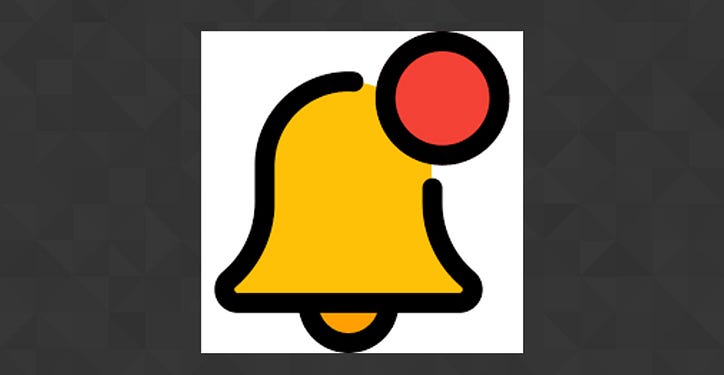
Le blog d'aujourd'hui se concentre sur la notification des utilisateurs de Snowflake. Cela peut être basé sur un certain point de déclenchement ou peut être facilement utilisé dans le cadre de l'automatisation.
C'est l'une des pièces importantes qui manquait à Snowflake et de nombreux consommateurs, dont moi, ont demandé cette fonctionnalité depuis longtemps. " Simple Mail Transfer Protocol " est un terme largement utilisé et connu dans d'autres technologies de base de données. La fonctionnalité de procédure stockée du système de notification est uniquement hébergée sur Amazon Web Services (AWS) et actuellement en

Le contenu d'un message envoyé à l'aide d'AWS SES peut être conservé par Snowflake jusqu'à trente jours pour gérer la livraison du message et est ensuite supprimé.
Dans quelle région AWS ce système de notification est-il hébergé ?
Vous trouverez ci-dessous la région selon la documentation de Snowflake.
- nous-ouest-2
- nous-est-1
- eu-ouest-1
Oui, cette fonctionnalité est disponible et fonctionne dans les 3 fournisseurs de cloud. Vous verrez ci-dessous une capture d'écran de démonstration des 3 fournisseurs de cloud.
Comment fonctionne ce processus de notification ?
Chaque région de fournisseur Snowflake prise en charge aura une procédure intégrée SYSTEM$SEND_EMAIL() qui est utilisée pour envoyer une notification par e-mail à tous les utilisateurs Snowflake vérifiés uniquement.
Les notifications par e-mail ne peuvent être envoyées qu'aux utilisateurs de Snowflake au sein du même compte, et ces utilisateurs doivent vérifier leurs adresses e-mail via Snowsight ou l'interface Web classique.
Vous devez créer une INTÉGRATION DE NOTIFICATION avec TYPE=EMAIL comme condition préalable pour envoyer un e-mail. Ainsi, le processus réel sera comme ci-dessous. Le nombre maximum d'adresses e-mail que vous pouvez spécifier est de 50.

Quels sont les cas d'utilisation où nous pouvons l'utiliser ?

Que diriez-vous d'une démo ?
Étape 1 : Vérifiez l'ID de messagerie auquel vous souhaitez envoyer le courrier à partir du compte actuel.
Étape 2 : Créer une intégration de notification
Si une adresse e-mail de la liste des destinataires n'est pas incluse dans le paramètre ALLOWED_RECIPIENTS pour l'intégration des notifications, aucun e-mail n'est envoyé.
Créer une intégration de notification Email_Notification_Integration
type=email
enabled=true
allow_recipients=('< E mail>');
Utilisez la fonction SHOW INTEGRATION pour vérifier si elle existe ou non.
afficher les intégrations comme 'EMAIL_NOTIFICATION_INTEGRATION' ;

Étape 3 : appelez la procédure SYSTEM$SEND_EMAIL . Assurez-vous que le rôle que vous utilisez a le privilège d'utiliser l'intégration des notifications.
Appelez SYSTEM$SEND_EMAIL( '
EMAIL_NOTIFICATION_INTEGRATION',
<' identifiant e-mail vérifié'> , 'Alerte e-mail : la tâche est terminée.', 'La tâche s'est terminée avec succès sur le compte '||CURRENT_ACCOUNT()||' qui est déployé sur '| |CURRENT_REGION()||' région à '|| CURRENT_TIMESTAMP() );
Vous trouverez ci-dessous l'exemple d'e-mail reçu de la plate-forme AWS .

Vous trouverez ci-dessous l'exemple d'e-mail reçu de la plateforme Azure .

Vous trouverez ci-dessous l'exemple d'e-mail reçu de la plate-forme GCP .

J'espère que ce blog vous aidera à avoir un aperçu de la prochaine fonctionnalité d' envoi de notifications par e-mail . N'hésitez pas à poser une question dans la section des commentaires si vous avez des doutes à ce sujet. Applaudissez si vous aimez le blog. Restez connecté pour voir beaucoup plus de trucs sympas. Merci pour votre aide.
Tu peux me trouver:
Abonnez-vous à ma chaîne YouTube : https://www.youtube.com/c/RajivGuptaEverydayLearning
Suivez-moi sur Medium : https://rajivgupta780184.medium.com/
Suis moi sur Twitter: https://twitter.com/RAJIVGUPTA780
Connectez-vous avec moi sur LinkedIn : https://www.linkedin.com/in/rajiv-gupta-618b0228/

#Continuez à apprendre #Continuez à partager #RajivGuptaEverydayLearning #SnowflakeDataSuperhero #RajivGupta
![Qu'est-ce qu'une liste liée, de toute façon? [Partie 1]](https://post.nghiatu.com/assets/images/m/max/724/1*Xokk6XOjWyIGCBujkJsCzQ.jpeg)














































